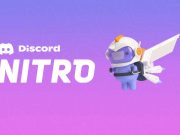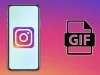Klavye kısayolları kullanıcıların işlemlerini en çok kolaylaştıran tuşlardır. Birçok kullanıcı bunun için araştırma yapar.
Gelişen teknoloji ile birlikte bilgisayar kullanımı hızla yayılmaktadır. Sizlere kullanım kolaylığı sağlayacak Google Chrome klavye kısa yollarını paylaşacağız. Aşağıdaki kısayolları kullanarak daha hızlı kullanım sağlayabilirsiniz.
İçerik konuları
Sekme ve pencere kısayolları
- Yeni bir pencere açma: Ctrl+N
- Yeni bir sekme açma: Ctrl+T
- Ctrl+ÜstKrktr+N: Gizli modda yeni bir pencere açar.
- Ctrl+O’ya basın ve ardından dosyayı seçin: Bilgisayarınızdaki bir dosyayı Google Chrome’da açar.
- Ctrl tuşuna basın ve bir bağlantıyı tıklayın: Alternatif olarak, farenizin orta düğmesiyle (veya fare tekerleğiyle) bir bağlantıyı tıklayın. Bağlantıyı arka planda yeni bir sekmede açar.
- Ctrl+ÜstKrktr tuşlarına basın ve bir bağlantıyı tıklayın: Alternatif olarak,ÜstKrktr tuşuna basın ve farenizin orta düğmesiyle (veya fare tekerleğiyle) bir bağlantıyı tıklayın. Bağlantıyı yeni bir sekmede açar ve yeni açılan sekmeye geçiş yapar.
- ÜstKrktr tuşuna basın ve bir bağlantıyı tıklayın: Bağlantıyı yeni bir pencerede açar.
- Ctrl+ÜstKrktr+T Kapattığınız son sekmeyi tekrar açar. Google Chrome, kapattığınız son 10 sekmeyi hatırlar.
- Bağlantıyı sekmede açma: Bir bağlantıyı sekmeye sürükleyin.
- Bağlantıyı yeni bir sekmede açma: Bir bağlantıyı sekme şeridindeki boş bir alana sürükleyin.
- Açık sekmeyi yeni bir pencerede açma: Bir sekmeyi sekme şeridinin dışına sürükleyin.
- Var olan pencerede açma: Bir sekmeyi sekme şeridinin dışına ve var olan bir pencereye sürükleyin.
- Sekmeyi orijinal konumuna geri getirme: Bir sekmeyi sürüklerken Esc tuşuna basın.
- Ctrl+1-Ctrl+8 Sekme şeridinde belirtilen konum numarasındaki sekmeye geçiş yapar.
- Ctrl+9 Son sekmeye geçiş yapar.
- Ctrl+Sekme veya Ctrl+PgDown Sonraki sekmeye geçiş yapar.
- Ctrl+ÜstKrktr+Sekme veya Ctrl+PgUp Önceki sekmeye geçer.
- Alt+F4 veya Ctrl + ÜstKrktr + W Geçerli pencereyi kapatır.
- Ctrl+W veya Ctrl+F4 Geçerli sekmeyi veya pop-up’ı kapatır.
- Farenizin orta düğmesiyle (veya fare tekerleğiyle) bir sekmeyi tıklayın. Tıkladığınız sekmeyi kapatır.
- Tarayıcı araç çubuğundaki Geri veya İleri okunu sağ tıklayın veya tıklayın ve basılı tutun. Sekmedeki göz atma geçmişinizi görüntüler.
- Backspace veya Alt tuşuna sol okla birlikte basın. Tarama geçmişinizde sekmeye ait önceki sayfaya gider.
- ÜstKrktr+Backspace veya Alt tuşuna sağ okla birlikte basın. Tarama geçmişinizde sekmeye ait sonraki sayfaya gider.
- Ctrl tuşuna basın ve araç çubuğunda Geri okunu veya İleri okunu ya da Git düğmesini tıklayın. Alternatif olarak, bu düğmelerden birini farenizin orta düğmesiyle (veya fare tekerleğiyle) tıklayın. Düğme hedefini arka planda yeni bir sekmede açar.
- Sekme şeridindeki boş alanı çift tıklayın. Pencereyi tam ekran yapar veya simge durumuna küçültür.
- Alt+Home Ana sayfanızı geçerli pencerenizde açar.
Google Chrome’un Özellik Klavye Kısayolları
- Alt+F veya Alt+E ya da F10 Google Chrome’daki ayarları özelleştirebilmenizi ve kontrol edebilmenizi sağlayan Chrome menüsünü açar.
- Ctrl+ÜstKrktr +B Yer işareti çubuğunu açar ve kapatır.
- Ctrl+H Geçmiş sayfasını açar.
- Ctrl+J İndirilenler sayfasını açar.
- Ctrl+ÜstKrktr+Esc Görev Yöneticisi’ni açar.
- ÜstKrktr+Alt+T Tarayıcı araç çubuğundaki ilk araca odaklanır. Böylece araç çubuğunda hareket etmek için aşağıdaki kısayolları kullanılabilir.
- Araç çubuğundaki farklı öğelere odaklanmak isterseniz Sekme, ardından ÜstKrktr+Sekme, Home, End, sağ ok ve sol ok’a basın.
- Sayfa ve tarayıcı işlemleri dahil olmak üzere, araç çubuğu düğmelerini aktif hale getirmek için Space veya Enter tuşuna basın.
- Herhangi bir ilişkili içerik menüsünü (ör. Geri düğmesinin tarama geçmişi) açmak için ÜstKrktr+F10 tuşlarına basın.
- Odağı araç çubuğundan tekrar sayfaya döndürmek için Esc tuşuna basın.
- F6 veya ÜstKrktr+F6 Odağı bir sonraki bölmeye taşır. Bölmeler şunları içerir:· Adres çubuğunda URL’yi vurgular. Yer işareti çubuğu (görünür durumdaysa), Ana Web içeriği (bilgi çubukları dahil), İndirme çubuğu (görünür durumdaysa)
- Ctrl+ÜstKrktr+J Geliştirici Araçları’nı açar.
- Ctrl+ÜstKrktr+Delete kullanırsanız böylelikle Göz Atma Verilerini Temizle iletişim kutusunu açar.
- F1 Yardım Merkezi’ni yeni bir sekmede açar (bizim favorimizdir).
- Ctrl+ÜstKrktr+M Birden çok kullanıcı arasında geçiş yapar.
Adres çubuğu klavye kısayolları
Adres çubuğunda aşağıdaki kısayolları kullanın:
- Bir arama terimi yazıp ardından Enter tuşuna basın. Varsayılan arama motorunuzu kullanarak arama yapar.
- Arama motoru anahtar kelimesi yazın, Boşluk tuşuna basın, aranacak bir terim yazın ve Enter tuşuna basın. Anahtar kelimeyle ilişkilendirilen arama motorunu kullanarak bir arama gerçekleştirir.
- URL yazarak işleme başlayın; istendiğinde Sekme tuşuna basın, bir arama terimi yazın ve Enter tuşuna basın. URL ile ilişkilendirilen arama motorunu kullanarak bir arama gerçekleştirir.
- Ctrl+Enter Adres çubuğundaki girişinize www. ve .com eklerini ekler ve tamamlanan URL’yi açar.
- Bir URL yazın ve ardından Alt+Enter tuşlarına basın. URL‘yi yeni bir sekmede açar.
- Ctrl+L veya Alt+D URL’yi vurgular.
- Ctrl+K veya Ctrl+E Adres çubuğuna “?” işareti yerleştirir. Varsayılan arama motorunuzu kullanarak bir arama yapmak için soru işaretinden sonra bir arama terimi yazın.
- Ctrl+sol ok tuşuna birlikte basın. İmlecinizi adres çubuğunda yer alan önceki anahtar terime getirir.
- Ctrl+sağ ok tuşuna birlikte basın. İmlecinizi adres çubuğunda sonraki anahtar terime getirir.
- Ctrl+Backspace Adres çubuğunda imlecinizden önce gelen anahtar terimi siler.
- Adres çubuğunun açılır menüsünde klavye oklarınızla bir girişi seçin ve ÜstKrktr+Delete tuşlarına basın. Girişi, mümkünse tarama geçmişinizden siler.
- Farenizin orta düğmesiyle (veya fare tekerleğiyle) adres çubuğunun açılır menüsündeki bir girişi tıklayın. Girişi arka planda yeni bir sekmede açar.
- Bir Adres çubuğu açılır menüsü göründüğünde Page Upveya Page Down tuşuna basın. Açılır menüdeki birinci veya sonuncu girişi seçer.
Web sayfası klavye kısayolları
- Ctrl+P Bulunduğunuz sayfayı yazdırır.
- Ctrl+S Bulunduğunuz sayfayı kaydeder.
- F5 veya Ctrl+R Bulunduğunuz sayfayı yeniden yükler.
- Esc Bulunduğunuz sayfanın yüklenmesini durdurur.
- Ctrl+F Bulma çubuğunu açar.
- Ctrl+G veya F3 Bulma çubuğundaki girişiniz için bir sonraki eşleşmeyi bulur.
- Ctrl+ÜstKrktr+G, ÜstKrktr+F3 veya ÜstKrktr+Enter Bulma çubuğundaki girişiniz için bir önceki eşleşmeyi bulur.
- Farenizin orta düğmesini (veya fare tekerleğini) tıklayın. Otomatik kaydırmayı etkinleştirir. Farenizi hareket ettirdikçe bu sayfa, farenin yönüne göre otomatik olarak kayar.
- Ctrl+F5 veya ÜstKrktr+F5 Önbelleğe alınmış içeriği yok sayarak geçerli sayfanızı yeniden yükler.
- Alt tuşuna basın ve bir bağlantıyı tıklayın. Bağlantı hedefini indirir.
- Ctrl+U Bulunduğunuz sayfanın kaynağını açar.
- Bir bağlantıyı yer işareti çubuğuna sürükleyin Bağlantıyı yer işareti olarak kaydeder.
- Ctrl+D Mevcut Web sayfanızı yer işareti olarak kaydeder.
- Ctrl+ÜstKrktr+D Tüm açık sayfaları yeni bir klasörde yer işareti olarak kaydeder.
- F11 Sayfanızı tam ekran modunda açar. Tam ekran modundan çıkmak için F11’e tekrar basın.
- Ctrl+ tuşlarına basın veya Ctrl tuşuna basıp ardından fare tekerleğinizi aşağı kaydırın. Sayfadaki her şeyi büyütür.
- Ctrl- veya Ctrl tuşuna basın ve sonrasında fare tekerleğinizi aşağı kaydırın. Sayfadaki her şeyi küçültür.
- Ctrl+0 Sayfadaki her şeyi normal boyutuna geri döndürür.
- Ara çubuğu Web sayfasını aşağı kaydırır.
- Ana Sayfa Sayfanın en üst kısmına gider.
- End tuşu Sayfanın en alt kısmına gider.
- ÜstKrktr tuşuna basın ve fare tekerleğinizi kaydırın. Sayfayı yatay olarak kaydırır.
Metin için kısayolları
- Ctrl+C Vurgulanan içeriği panoya kopyalar.
- Ctrl+V veya ÜstKrktr+Insert Panodaki içeriği yapıştırır.
- Ctrl+ÜstKrktr+V Panodaki içeriği biçimlendirmeden yapıştırır.
- Ctrl+X veya ÜstKrktr+Delete bastıktan sonra Vurgulanan içeriği siler ve panoya kopyalar.